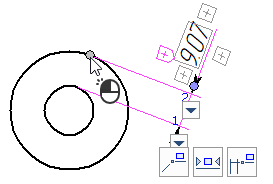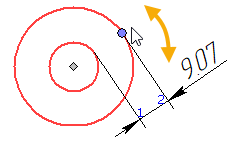Расстояние от окружности до объекта |
  
|
Для создания линейного размера, обозначающего расстояние между окружностью или дугой окружности и другим объектом, необходимо после вызова команды ![]() Размер активировать следующую опцию автоменю:
Размер активировать следующую опцию автоменю:
|
<Shift>+<C> |
Размер от окружности до объекта |
Активация данной опции настраивает фильтр выбора таким образом, что могут быть выбраны только окружности, дуги окружностей и объекты, расстояние от которых до окружности/дуги можно измерить: отрезки, прямые, другие окружности и дуги окружностей, 2D узлы, характерные точки линий изображения, пересечения линий построения (при выборе пересечения в нём автоматически создаётся связанный 2D узел). Далее необходимо в любом порядке выбрать окружность/дугу и второй объект измерения, нажав на них ![]() . В результате появится предварительное изображение размера, а в автоменю станут доступны опции позиционирования размерной линии и значения размера, изменения знака, связи с другим размером и общие опции команд создания 2D элементов. При выборе дуги расстояние измеряется относительно полной окружности, формирующей эту дугу. Если выбран отрезок, то направление измерения соответствует кратчайшему расстоянию между окружностью и прямой, на которой лежит этот отрезок. Если выбраны две концентрические окружности/дуги, измеряется разница их радиусов (случай создания расстояния между концентрическими окружностями описан отдельно ниже). В остальных случаях направление измерения соответствует кратчайшему расстоянию между окружностью и другим объектом. При этом на окружности может быть выбрана одна из следующих точек измерения: средняя, центр, ближайшая, самая дальняя. По умолчанию размер создается от средней точки окружности. С помощью следующей опции автоменю можно последовательно переключаться между возможными точками измерения на окружности:
. В результате появится предварительное изображение размера, а в автоменю станут доступны опции позиционирования размерной линии и значения размера, изменения знака, связи с другим размером и общие опции команд создания 2D элементов. При выборе дуги расстояние измеряется относительно полной окружности, формирующей эту дугу. Если выбран отрезок, то направление измерения соответствует кратчайшему расстоянию между окружностью и прямой, на которой лежит этот отрезок. Если выбраны две концентрические окружности/дуги, измеряется разница их радиусов (случай создания расстояния между концентрическими окружностями описан отдельно ниже). В остальных случаях направление измерения соответствует кратчайшему расстоянию между окружностью и другим объектом. При этом на окружности может быть выбрана одна из следующих точек измерения: средняя, центр, ближайшая, самая дальняя. По умолчанию размер создается от средней точки окружности. С помощью следующей опции автоменю можно последовательно переключаться между возможными точками измерения на окружности:
|
<M> |
Изменить тип размера |
Если размер создаётся между двумя окружностями, то точки измерения последовательно переключаются на обеих окружностях:
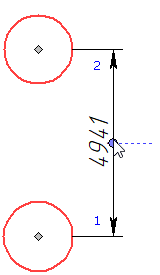
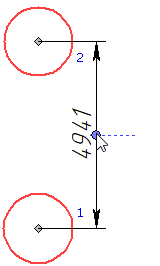
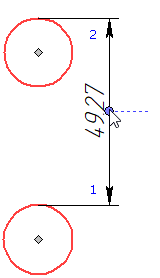
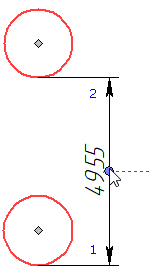
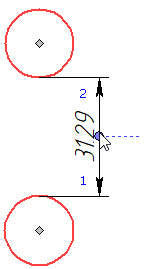
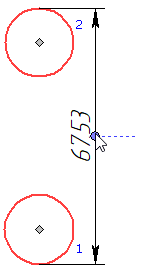
После того, как появилось предварительное изображение размера, размерная линия следует за курсором перпендикулярно направлению измерения, а значение размера следует за курсором вдоль размерной линии. Установите желаемое положение размерной линии и значения размера, перемещая курсор, и подтвердите ввод нажатием ![]() или <Enter>. Размер будет создан. По окончании создания размера команда возвращается в исходное состояние.
или <Enter>. Размер будет создан. По окончании создания размера команда возвращается в исходное состояние.
Расстояние между соосными окружностями
Если в режиме создания размеров от окружности выбрать две соосные окружности, то будет создан размер, обозначающий разницу радиусов выбранных окружностей. После выбора исходных объектов предварительное изображение размерной линии и значения размера поворачиваются вокруг центра окружностей, следуя за курсором. Перемещая курсор, установите предварительное изображение в положение, соответствующее желаемым точкам измерения, и нажмите ![]() или <Enter>. На предварительном изображении появятся выносные линии от заданных точек измерения к размерной линии, размерная линия начнёт следовать за курсором в направлении, перпендикулярном прямой, соединяющей точки измерения, а значение размера начнёт следовать за курсором вдоль размерной линии. Установите желаемое положение размерной линии и значения размера, перемещая курсор, и нажмите
или <Enter>. На предварительном изображении появятся выносные линии от заданных точек измерения к размерной линии, размерная линия начнёт следовать за курсором в направлении, перпендикулярном прямой, соединяющей точки измерения, а значение размера начнёт следовать за курсором вдоль размерной линии. Установите желаемое положение размерной линии и значения размера, перемещая курсор, и нажмите ![]() или <Enter>. Размер будет создан. По окончании создания размера команда возвращается в исходное состояние.
или <Enter>. Размер будет создан. По окончании создания размера команда возвращается в исходное состояние.
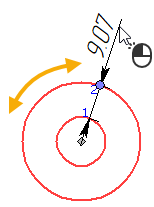
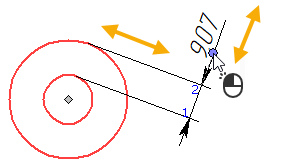
После создания размера его можно перемещать вокруг центра окружностей с помощью специального манипулятора ![]() , расположенного в одной из точек измерения. Нажмите
, расположенного в одной из точек измерения. Нажмите ![]() на манипуляторе. Размер начнёт следовать за курсором вокруг центра. Перемещая курсор, установите размер в новое положение и нажмите
на манипуляторе. Размер начнёт следовать за курсором вокруг центра. Перемещая курсор, установите размер в новое положение и нажмите ![]() или <Enter>. Размерная линия начнёт следовать за курсором в направлении, перпендикулярном прямой, соединяющей новые точки измерения, а значение размера начнёт следовать за курсором вдоль размерной линии. Установите желаемое положение размерной линии и значения размера, перемещая курсор, и нажмите
или <Enter>. Размерная линия начнёт следовать за курсором в направлении, перпендикулярном прямой, соединяющей новые точки измерения, а значение размера начнёт следовать за курсором вдоль размерной линии. Установите желаемое положение размерной линии и значения размера, перемещая курсор, и нажмите ![]() или <Enter>. Редактирование размера завершится. Для расстояния между соосными окружностями также доступны манипуляторы, общие для размеров различных видов.
или <Enter>. Редактирование размера завершится. Для расстояния между соосными окружностями также доступны манипуляторы, общие для размеров различных видов.